Dentro de la serie de artículos de enfoque avanzado, hoy explicamos un método basado en la técnica de Dan Margulis. Dan tiene publicados distintos libros de Photoshop y es considerado una eminencia mundial en esta aplicación. Si te interesa su técnica, no dejes de leer las siguientes líneas.
- Enfocando nuestras Fotografías: Cómo, Cuándo y Por Qué Enfocar una Foto - Serie Enfoque #1
- Enfocando con el Filtro de Paso Alto - Serie Enfoque #2
- Enfocando con la Máscara de Enfoque - Serie Enfoque #3
- Enfocando nuestras Fotos con el Método Getty Images - Serie Enfoque #4
- Enfocando nuestras Fotos con el Método de Paso Alto Mejorado - Serie Enfoque #5
- Enfocando con el Método de Dan Margulis - Serie Enfoque #6
- Ajustando la Nitidez con Lightroom: la Herramienta Detalle
Lo que hace Margulis para resolver los problemas de ruído y halos en su método de enfoque es trabajar en modo Color Lab y jugar con la capa Luminosidad.
El mecanismo es muy parecido al que ya explicáramos con el nombre de método de enfoque por paso alto mejorado, con la diferencia de que Dan Margulis trabaja en modo Color Lab y el método para enfocar usado es el de la Máscara de Enfoque en lugar de el de Filtro de Paso Alto.
Estos son los pasos.
1. Abrimos la imagen original
Vamos a trabajar con la misma imagen que utilizamos para el artículo de enfoque con el filtro de paso alto mejorado.
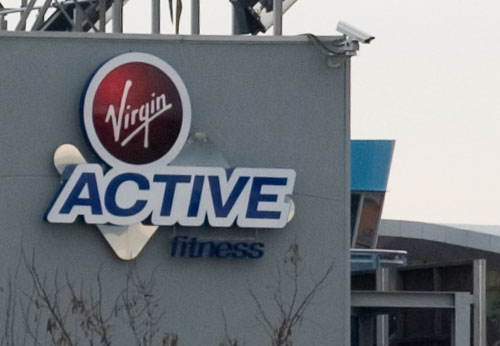
2. Pasamos a modo Color Lab
Para trabajar en modo Color Lab, simplemente tenemos que cambiar el modo en el Menú Imagen -> Modo -> Color Lab.
3. Duplicamos la Capa
Lo podemos hacer arrastrando la capa hasta el botón Nueva capa en la ventana de Capas, o simplemente con el atajo de teclado Ctrl+J.
3. Seleccionamos el canal Luminosidad
En la ventana de Capas, seleccionamos la solapa Canales. En ella aparecen los distintos canales que conforman el modo Color Lab. En este modo disponemos de un canal que es la suma de todos (Lab), y tres canales diferenciados: Luminosidad, A y B.
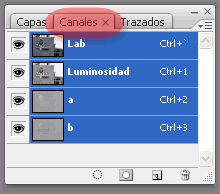
Pinchamos con el ratón sobre el canal Luminosidad. Quedará marcado en Azul, mientras que el resto quedarán en gris.
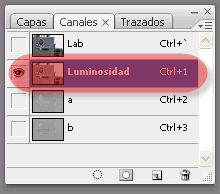
4. Aplicamos el Filtro Máscara de Enfoque
Mediante el menú Filtro -> Enfocar -> Máscara de Enfoque, aplicaremos unos valores "generosos". El significado de los distintos parámetros lo explicamos en el artículo "Enfocando con la Máscara de Enfoque".
Para el ejemplo he utilizado los valores 500, 0.7 y 4.
5. Eliminamos los Halos
Pulsamos sobre el canal Lab. Al hacerlo, estaremos seleccionando todos los canales a la vez y volveremos a ver la imagen correctamente.
Con la tecla Ctr pulsada, pulsamos sobre el canal Lab. Se hará una selección a partir de la luminosidad de la imagen.
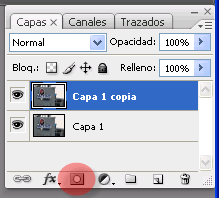
Volvemos a la solapa de Capas en la ventana de Capas, y pulsamos con el ratón sobre el icono de máscara de capa. Al hacerlo se creará una máscara de capa sobre nuestra capa.
Con Ctrl + I invertimos la máscara, consiguiendo que desaparezcan los halos, manteniendo el enfoque.
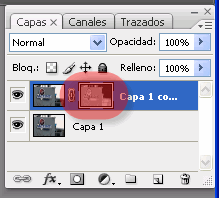
Y listo. Ya tenemos nuestra imagen enfocada con el método del maestro Dan Margulis.
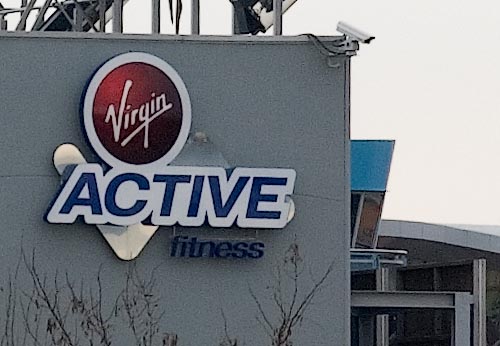
Crea una acción Photoshop tú mismo
Para que no tengas que repetir el proceso cada vez que lo quieras aplicar, puedes crearte una acción Photoshop para repetirlo cuantas veces quieras sin esfuerzo.
No obstante, si eres usuario de la Zona PREMIUM (¿no sabes lo que es? Haz clic aquí y te lo contamos), en ella podrás descargarte una acción Photoshop ya hecha para éste y para el resto de métodos de enfoque para no tener que crearla tú.
Enlaces Relacionados
- Enfocando nuestras Fotografías: Cómo, Cuándo y Por Qué Enfocar una Foto
- Enfocando con la Máscara de Enfoque
- Enfocando con el Método de Filtro de Paso Alto
- Enfocando nuestras Fotos con el Método Getty Images
- Enfocando con el Método del Filtro de Paso Alto Mejorado
- Dramatiza tus Retratos Enfocando con el Filtro Paso Alto


